win10怎么取消开机密码的方法介绍
分类:win10教程 发布时间:2022-05-23 12:48:00
市面上普遍都是window10系统,倘若设置了win10开机密码后,长时间不使用电脑,不小心忘记了密码导致进不去系统怎么办?首先我们可考虑将win10取消开机密码,那么win10怎么取消开机密码呢?下面小编就教下大家具体的取消win10开机密码的方法。
系统版本:windows10家庭版
品牌型号:小新pro
取消win10开机密码的方法
1、打开电脑,同时按下徽标和R键,进入运行界面。

2、输入:netplwiz,点击确定。

3、取消“要使用本计算机,用户必须输入用户名和密码”的复选框。

4、点击确定后,在验证选项框中,输入账户和密码进行验证,这样win10开机密码就取消成功了。
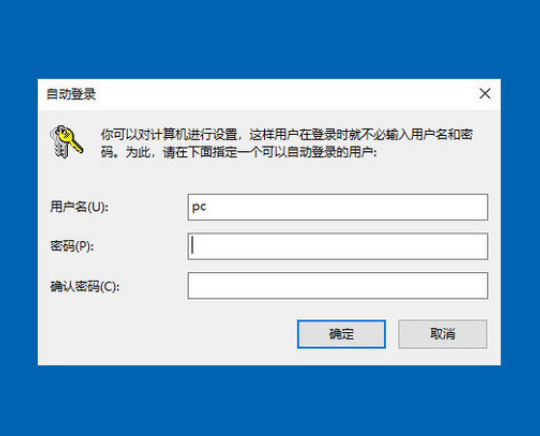
总结
1.同时按下徽标和R键,进入运行界面,输入netplwiz。
2.取消开机必须输入密码的选项框,点击确定,进行密码和账户验证,这样win10开机密码就取消成功了。
以上就是取消win10开机密码的方法,你学会了吗?






 立即下载
立即下载





 魔法猪一健重装系统win10
魔法猪一健重装系统win10
 装机吧重装系统win10
装机吧重装系统win10
 系统之家一键重装
系统之家一键重装
 小白重装win10
小白重装win10
 杜特门窗管家 v1.2.31 官方版 - 专业的门窗管理工具,提升您的家居安全
杜特门窗管家 v1.2.31 官方版 - 专业的门窗管理工具,提升您的家居安全 免费下载DreamPlan(房屋设计软件) v6.80,打造梦想家园
免费下载DreamPlan(房屋设计软件) v6.80,打造梦想家园 全新升级!门窗天使 v2021官方版,保护您的家居安全
全新升级!门窗天使 v2021官方版,保护您的家居安全 创想3D家居设计 v2.0.0全新升级版,打造您的梦想家居
创想3D家居设计 v2.0.0全新升级版,打造您的梦想家居 全新升级!三维家3D云设计软件v2.2.0,打造您的梦想家园!
全新升级!三维家3D云设计软件v2.2.0,打造您的梦想家园! 全新升级!Sweet Home 3D官方版v7.0.2,打造梦想家园的室内装潢设计软件
全新升级!Sweet Home 3D官方版v7.0.2,打造梦想家园的室内装潢设计软件 优化后的标题
优化后的标题 最新版躺平设
最新版躺平设 每平每屋设计
每平每屋设计 [pCon planne
[pCon planne Ehome室内设
Ehome室内设 家居设计软件
家居设计软件 微信公众号
微信公众号

 抖音号
抖音号

 联系我们
联系我们
 常见问题
常见问题



